WhatsApp - одно из самых популярных приложений для общения и обмена сообщениями среди пользователей мобильных устройств. Однако не все знают о том, что в WhatsApp есть возможность установить геометку, чтобы поделиться своим текущим местоположением с друзьями или любым другим человеком.
Установка геометки в WhatsApp очень проста. Для этого необходимо открыть приложение WhatsApp на своем устройстве и зайти в нужный диалог или создать новый. Затем нажмите на значок "Прикрепить", который находится внизу экрана, около поля ввода сообщений. В открывшемся меню выберите пункт "Местоположение".
Далее появится карта, на которой будет отображено ваше текущее местоположение. Если вы хотите установить точку на карте, отличную от вашего текущего местоположения, можно просто переместить метку на нужное место. Для этого нужно перетащить ее пальцем по экрану. После того, как вы установите метку в нужном месте, нажмите на кнопку "Готово" в правом верхнем углу экрана.
После этого местоположение будет прикреплено к вашему сообщению в виде геометки. Вы также можете добавить комментарий или оставить поле комментария пустым. После того, как все настройки будут заданы, нажмите на кнопку "Отправить" и ваше сообщение с геометкой будет доставлено получателю.
Установка и настройка WhatsApp для отправки геометок

Вот шаги для установки и настройки WhatsApp для отправки геометок:
- Скачайте и установите WhatsApp на ваше устройство из App Store (для iPhone) или Google Play Store (для Android).
- Откройте WhatsApp и выполните регистрацию, используя свой номер мобильного телефона.
- После регистрации вам будет предложено импортировать контакты из вашего адресной книги или добавить их вручную.
- Проверьте, что доступ к геолокации включен на вашем устройстве: для iPhone - перейдите в "Настройки" > "Конфиденциальность" > "Службы геолокации" и убедитесь, что WhatsApp установлен на "Всегда"; для Android - перейдите в "Настройки" > "Местоположение" и убедитесь, что WhatsApp установлен на "Включено".
- Откройте WhatsApp и выберите чат, в котором вы хотите отправить геометку.
- Нажмите на значок прикрепления (иконка скрепки) рядом с полем ввода сообщения.
- Выберите опцию "Местоположение" из списка доступных опций.
- WhatsApp попросит вас разрешить доступ к вашей геолокации. Нажмите на кнопку "Разрешить", чтобы продолжить.
- Вам будут предложены варианты отправки геометки: вы можете отправить свое текущее местоположение (выбрав "Мое местоположение") или выбрать точку на карте (выбрав "Выбрать на карте").
- Выберите нужный вариант и нажмите на кнопку "Отправить".
Теперь вы можете отправить геометку в WhatsApp и поделиться своим текущим местоположением с контактами. Удачного пользования!
Разрешение доступа к геолокации на устройстве
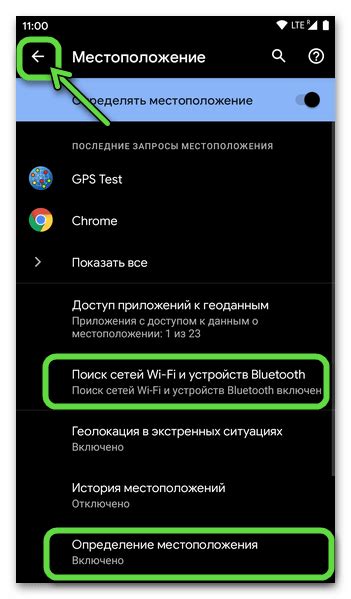
Чтобы установить геометку в WhatsApp, необходимо разрешить доступ к геолокации на вашем устройстве. Это позволит приложению WhatsApp определить ваше текущее местоположение и установить соответствующую геометку.
Для того, чтобы предоставить доступ к геолокации, следуйте инструкциям в зависимости от операционной системы вашего устройства:
| Операционная система | Инструкции |
|---|---|
| Android |
|
| iOS |
|
После того как вы предоставили доступ к геолокации на вашем устройстве, вы сможете установить геометку в WhatsApp и делиться своим текущим местоположением с контактами в чатах.
Отправка геометки через встроенную функцию WhatsApp

Для отправки геометки через встроенную функцию WhatsApp вам потребуется открыть приложение и выбрать чат или контакт, с которым вы хотите поделиться геометкой. Затем следуйте этим шагам:
- Нажмите на значок "Прикрепить" внизу экрана (он похож на скрепку).
- Выберите опцию "Местоположение".
- Вам будет предложено выбрать между "Отправить текущее местоположение" и "Выбрать на карте". Если вы хотите отправить свое текущее местоположение, выберите первую опцию.
- Если вы хотите отправить другое место, выберите вторую опцию и установите маркер на карте в нужном месте. Вы также можете добавить комментарий, чтобы пояснить, почему вы отправляете геометку.
- Нажмите на значок "Отправить" для отправки геометки.
Если у вас возникли проблемы или если функция отправки геометки недоступна в вашем приложении WhatsApp, убедитесь, что у вас установлена последняя версия приложения и проверьте настройки безопасности вашего устройства.
Отправка геометки через встроенную функцию WhatsApp очень удобна, когда вы хотите делиться своим местоположением или указать, где находится интересное место. Используя эту функцию, вы можете сохранить время и избежать необходимости объяснять, где находится нужное место в сообщениях.
Использование сторонних приложений для отправки геометок в WhatsApp

Если вам требуется отправить геометку в WhatsApp, но у вас нет возможности встроенными средствами мессенджера добавить точку на карте, можно воспользоваться сторонними приложениями и сервисами.
Одним из таких приложений является Google Карты. Чтобы отправить геометку с помощью этого сервиса, необходимо открыть его на своем устройстве и найти интересующую вас локацию. Затем нажмите на эту точку на карте и выберите опцию «Поделиться». В появившемся меню выберите «WhatsApp» и выберите нужный контакт, с которым вы хотите поделиться геометкой. Далее вам останется только нажать кнопку «Отправить».
Если вы предпочитаете другие сервисы и приложения для карт и навигации, многие из них также предоставляют возможность отправки геометок в WhatsApp. Например, приложение «Яндекс.Карты» имеет функцию «Поделиться» с выбором варианта «WhatsApp». Аналогичные функции есть и в других популярных приложениях.
Если у вас нет возможности использовать сторонние приложения, можно воспользоваться сервисами, которые позволяют сгенерировать геометку в формате ссылки, которую можно отправить в WhatsApp. Один из таких сервисов – LocationShare.io. Просто введите интересующий вас адрес в соответствующее поле на сайте, а затем скопируйте получившуюся ссылку и отправьте ее в WhatsApp.
Таким образом, существует несколько способов использования сторонних приложений и сервисов для отправки геометок в WhatsApp, если вам не подходит встроенный функционал мессенджера. Выберите наиболее удобный способ для вас и открывайте новые возможности в использовании WhatsApp.
Добавление адреса вместе с геометкой для большей точности
WhatsApp предоставляет возможность добавить геометку на карте, чтобы указать местоположение, но иногда этого недостаточно для точной навигации. Чтобы улучшить точность и удобство использования, рекомендуется добавить адрес с геометкой.
Для этого следуйте этим простым инструкциям:
- Откройте WhatsApp на своем устройстве.
- Выберите чат или группу, в которую вы хотите добавить геометку.
- Нажмите кнопку "Прикрепить" внизу экрана.
- Выберите "Местоположение" в списке доступных опций.
- На карте выберите нужное место.
- Нажмите на кнопку "Подтвердить" или "Готово".
- Теперь вы можете видеть геометку на карте в чате или группе.
- Для добавления адреса нажмите на геометку на карте.
- Выберите "Поделиться местоположением" или "Поделиться адресом".
- Выберите способ отправки адреса: через WhatsApp, SMS, электронную почту и т.д.
Таким образом, добавление адреса вместе с геометкой в WhatsApp позволяет получить более точные и полезные местоположения, которые легко поделиться с другими пользователями.
Получение геометки от другого пользователя WhatsApp
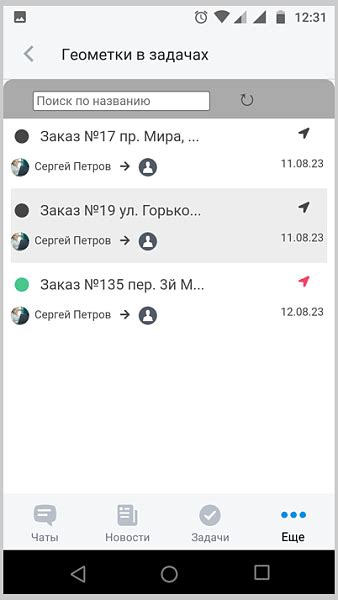
На данный момент, WhatsApp не поддерживает функцию получения геометки от другого пользователя. Таким образом, невозможно получить точное местоположение другого пользователя через этот мессенджер.
Однако, WhatsApp позволяет поделиться своим местоположением с другими пользователями. Чтобы сделать это, следуйте следующим шагам:
- Откройте чат с контактом, с которым хотите поделиться местоположением.
- Кликните на иконку прикрепления (пиктограмма скрепки) внизу экрана.
- Выберите опцию "Местоположение" из списка доступных функций. Обычно эта иконка изображает мир.
- Выберите, как вы хотите поделиться своим местоположением: в режиме реального времени или отправить статичную геометку.
- Подтвердите выбор и поделитесь местоположением с контактом.
Получатель вашего местоположения сможет увидеть его на карте, предоставленной WhatsApp. Однако, это будет только ваше местоположение, а не точное место нахождения контакта.
Используя команды навигации на карте, получатель может найти возможные маршруты и направления для достижения вашего местоположения.
Таким образом, хотя WhatsApp предоставляет возможность поделиться своим местоположением, получение точной геометки от другого пользователя в настоящее время недоступно.